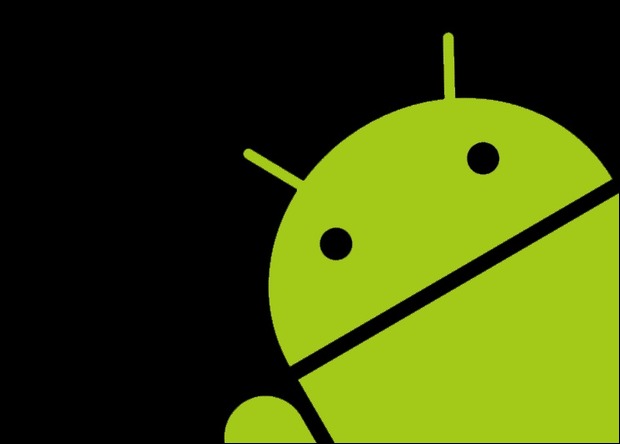В определенном возрасте у каждого из нас было два или три смартфона, которые терялись или заменялись по разным причинам. Есть еще одна неприятная ситуация, с которой знакомы только пользователи iPhone, — это наличие смартфона, но невозможность получить к нему доступ или использовать его. Обычно это происходит, когда вы теряете код доступа к экрану блокировки.
Содержание
Из-за большого количества функций и систем безопасности, установленных на смартфонах iPhone. Получить доступ к устройству без пароля становится совершенно невозможно. Что же делать, если через несколько дней после покупки iPhone 10 вы оказались заблокированы, потому что не можете вспомнить пароль? Большинство людей предпочитают сбросить пароль, выполнив жесткий заводской сброс.
При выполнении жесткого заводского сброса есть один риск, особенно для тех, кто впервые пользуется смартфоном, а именно: он может стереть всю информацию и данные, хранящиеся на вашем устройстве. В этом руководстве мы рассмотрим три различных способа обхода пароля блокировки экрана при блокировке смартфона iPhone 10.
Мы не рекомендуем вам приступать к сбросу пароля, если вы еще не сделали резервную копию данных на iPhone 10. Это связано с тем, что, перейдя к опции сброса, вы не сможете спасти никакие данные с вашего устройства.
Ниже описаны три варианта сброса пароля iPhone 10;
Есть возможность использовать iTunes, если вы уже синхронизировали свой iPhone 10 с iTunes
Для тех, кто не синхронизировался с iTunes, вы можете использовать настройки iCloud Find My iPhone
Альтернативный вариант, вы можете выбрать третий вариант, который заключается в использовании режима восстановления для сброса пароля экрана блокировки iPhone 10
Очистите iPhone 10 с помощью iTunes
- Включите iPhone 10 и подключите его к компьютеру
- Запустите iTunes и войдите в систему, используя действующий пароль. В качестве альтернативы можно использовать другой ПК, с которым вы уже синхронизировались с iTunes.
- Как только iTunes завершит синхронизацию, создайте резервную копию.
- Нажмите кнопку Восстановить [ваше устройство] , когда создание резервной копии будет завершено.
- Как только на iPhone 10 появится экран Настройка , нажмите на Восстановить из резервной копии iTunes .
- Внимательно изучив даты и размеры каждой созданной резервной копии, вы сможете выбрать наиболее подходящую.
Удалите iPhone 10 с помощью iCloud
- Войдите на сайт iCloud.com/find , используя другое устройство.
- Затем вам потребуется использовать ваш Apple ID для входа.
- Выберите в нижней части браузера пункт «Все устройства».
- Выберите конкретное устройство, которое вы хотите стереть
- Нажмите на Erase, чтобы избавиться от данных устройства и пароля
- Выберите восстановить из резервной копии или установить как новое .
Обратите внимание, что для использования этой опции для очистки пароля iPhone 10 вам потребуется подключение к Интернету. Поэтому вы должны быть подключены к мощной сети Wi-Fi или мобильному интернету, чтобы иметь возможность стереть пароль iPhone 10 методом Find My iPhone.
Стереть пароль iPhone 10 с помощью режима восстановления
Третий вариант для тех, кто не синхронизировался с iTunes и не настроил iCloud Find My iPhone, — использовать режим восстановления для сброса пароля iPhone 10. Вы сможете использовать режим восстановления для сброса пароля, а также для восстановления iPhone 10.
- Включите iPhone 10
- Подключите к ПК с помощью USB-кабеля iPhone
- Запустите iTunes
- После подключения iPhone 10 к ПК, принудительно перезагрузите его . Для принудительного запуска iPhone 10 одновременно нажмите и удерживайте кнопку Sleep/Wake и кнопку Home в течение примерно 10 секунд. Продолжайте удерживать эти две кнопки даже после появления логотипа Apple, пока не появится режим восстановления.
- Из двух предложенных вариантов: Восстановление или Обновление, выберите Обновление. Позвольте iTunes выполнить переустановку iOS, даже не стирая данные iPhone 10.
Обратите внимание, прежде чем приступить к заводскому сбросу Apple iPhone 10
Сброс настроек iPhone 10 определенно избавит вас от всех данных, которые вы сохранили на сегодняшний день. Поэтому крайне важно создать резервную копию iPhone 10, чтобы иметь возможность получить доступ к своим данным после того, как все данные на устройстве будут очищены. Создать резервную копию iPhone 10 можно в меню «Настройки». Там достаточно выбрать опцию «Резервное копирование и сброс». Существует множество способов создания резервных копий iPhone 10, включая использование Google Drive, который предоставляет 16 ГБ дискового пространства
.
YouTube видео: Заблокирован Apple iPhone 10: как обойти экран блокировки
Вопросы и ответы по теме: “Заблокирован Apple iPhone 10: как обойти экран блокировки”
Как открыть заблокированный телефон Айфон?
О разблокировкеРазблокировав iPhone, вы можете использовать его с другими операторами связи. Чтобы обратиться к оператору связи и разблокировать iPhone, выполните следующие действия. Вы можете узнать, заблокирован ли ваш iPhone, перейдя в «Настройки» > «Основные» > «Об этом устройстве».
Можно ли разблокировать Айфон если не знаешь пароль?
Если вспомнить код-пароль при повторной попытке не удалось, воспользуйтесь компьютером, чтобы перевести iPhone в режим восстановления. В режиме восстановления можно стереть данные с iPhone и настроить его заново. После стирания данные и настройки iPhone можно восстановить из резервной копии.Сохраненная копияПохожие
Можно ли разблокировать Айфон если он заблокирован владельцем?
Снять такую блокировку могут только сотрудники техподдержки Apple или законный владелец iPhone. Все данные о блокировке хранятся на серверах компании, а не на устройстве, поэтому разблокировать его с помощью «чудесных» программ и гаджетов, упоминания о которых встречаются в интернете, не получится.Сохраненная копия
Как вывести iPhone из глубокого разряда?
Такое случается при глубоком разряде батареи. Чтобы устранить эту неполадку, поставьте устройство на зарядку на 6-8 часов и после этого попробуйте его включить. При успешном запуске смартфона понаблюдайте, как долго он держит заряд батареи.
Можно ли сбросить Айфон заблокированный?
Если ваш iPhone был заблокирован, вы должны были перевести свой iPhone в режим восстановления DFU, а затем восстановить его через iTunes на Windows или Finder на Mac. Теперь, однако, вы сможете сбросить свой iPhone, нажав небольшую кнопку «Стереть iPhone» в правом нижнем углу. Это также работает для iPad и iPod Touch.
Как разблокировать iPhone без компьютера?
Разблокировка кода доступа iPhone без компьютера возможна, но только в том случае, если на iPhone включена функция «Найти iPhone» и у вас есть учетные данные для входа в Apple ID. В противном случае использование компьютера для разблокировки пароля iPhone по-прежнему остается единственным эффективным решением.